Google Chromeを使用する場合
-
ブラウザからCALL機能のお問い合わせ画面を表示して項目を選択します。
お問い合わせ画面がない場合は、Webお問い合わせ用URLをブラウザのアドレス欄に貼り付けて、キーボードの「Enter」キーを押してください。
既にWeb会議システムの会議室に入室したことがある場合は、No.8のオペレーターを呼び出す画面が表示されます。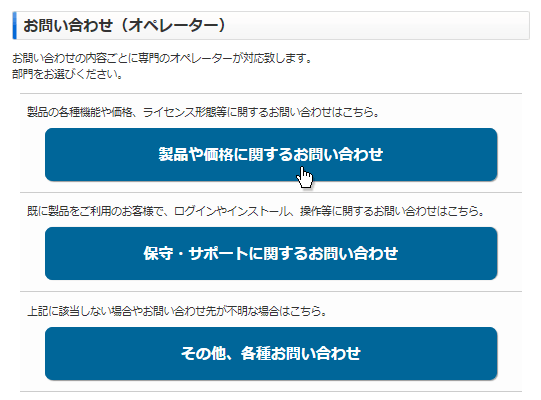
※お問い合わせ画面はサンプルです。
-
画面が変わりましたら「こちらからインストールしてください。」をクリックしてください。
「この種類のリンク(downloader5)を開くアプリがインストールされていません」と表示される場合、メッセージ以外の部分をクリックして表示を消してください。
-
左下に「Downloader5Inst…exe」が表示されますので、その上をクリックしてください。インストールが開始されます。
Windows7以前では、セキュリティ警告が表示されますので、「実行」ボタンをクリックしてください。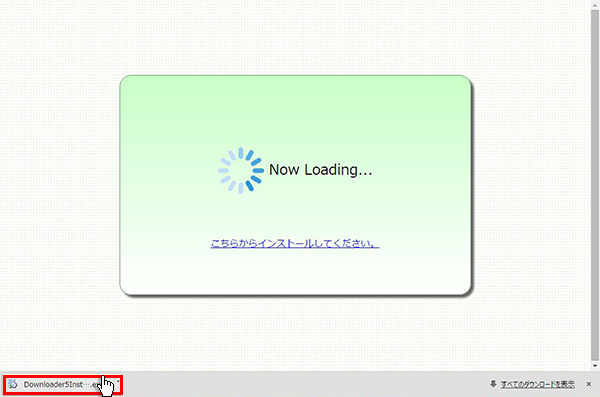
-
「Downloader5」のインストールが終了しましたら、「Close」ボタンをクリックしてウィンドウを閉じてください。
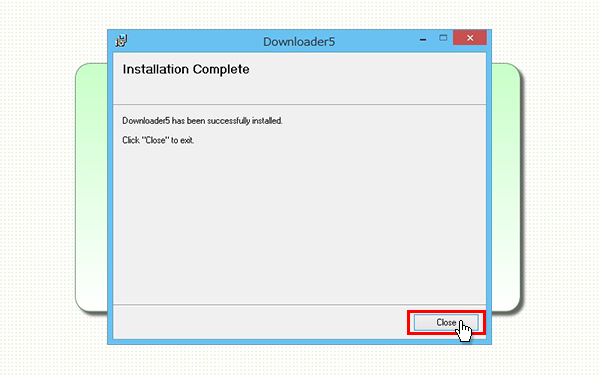
-
再度、CALL機能のお問い合わせ用画面を表示して項目を選択するか、お問い合わせ画面がない場合は、Webお問い合わせ用URLをブラウザのアドレス欄に貼り付けてください。
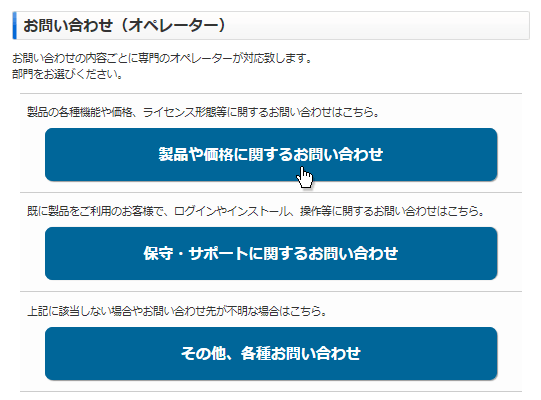
※お問い合わせ画面はサンプルです。
-
「Downloader5.exeを開きますか?」と表示されます。
チェックボックスがある場合、チェックを付けて、「Downloader5.exeを開く」ボタンをクリックしてください。
チェックボックスがない場合は、そのまま「Downloader5.exeを開く」ボタンをクリックしてください。
チェックを付けない場合、会議室入室時にこのメッセージが再表示されます。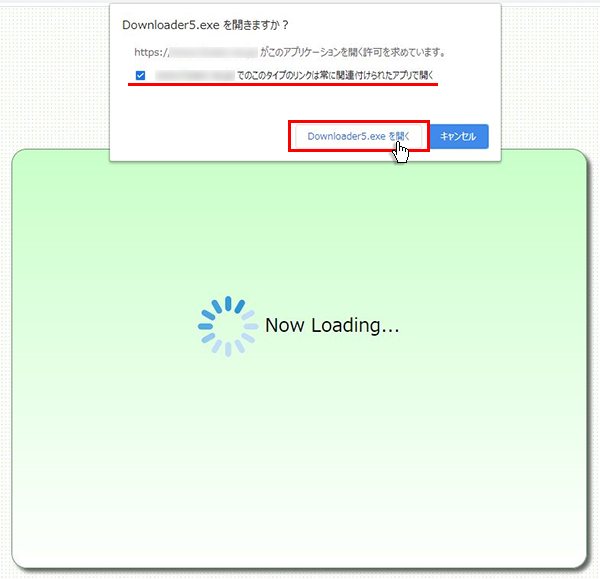
-
プログラムのダウンロードが開始されます。
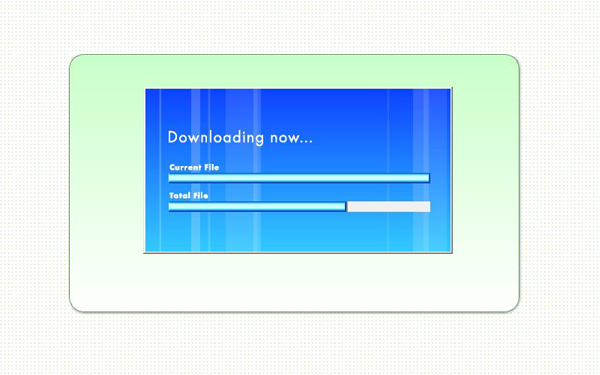
-
完了するとオペレーターを呼び出す画面が表示され、オペレーターが応答すると通話画面が表示されます。
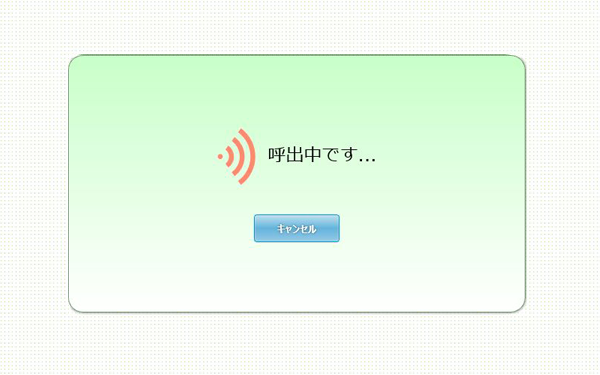
各種お問い合わせ
専門スタッフがお客様のご相談にお答え致します。お気軽にご相談ください。
お電話でのお問い合わせ
- 東京
- 03-5297-5511
- 仙台
- 022-726-5080
- 大阪
- 06-6947-6800
- 札幌
- 011-206-1818
- 名古屋
- 052-202-1233
